
- •Лабораторная работа № 10. Основы телевидения и видеотехника. Стандарты видеозаписи (аналоговые и цифровые технологии видеозаписи)
- •1. Цель работы
- •2. Теоретическая справка
- •Видеомагнитофоны и видеоплееры
- •Видеомагнитофон и видеоплеер
- •Сервисные возможности проигрывателей dvd
- •Подключение dvd-проигрывателей и другой видеоаппаратуры к телевизору
- •Системы домашнего кинотеатра (Home Cinema)
- •Системы многоканального звука
- •3. Оборудование dvd/vhs-рекордер dw9938s
- •Рассмотрим расположение и функции органов управления рекордера dw9938s (рис. 15, 16, 17, 18)
- •Подключение рекордера dw9938s Подключение к телевизору (рис. 19)
- •Подключение к стереофонической аудиосистеме
- •Подключение к входам на передней панели dvd/vhs-рекордера (рис. 24)
- •Порядок работы
- •Переключение источника сигнала
- •Просмотр и запись телепрограмм
- •Запись аналоговых источников видеосигнала и телепрограмм
- •Функция автоматического отключения записи
- •Запись и управление источником цифрового сигнала dv
- •Запись на vhs-кассету Выбор качества записи
- •Запись аналоговых источников видеосигнала и телепрограмм
- •Функция автоматического отключения записи
- •Запись и управление источником цифрового сигнала dv
- •Запись видеосигнала с лазерного диска на vhs-кассету
- •Структура записанного диска
- •Редактирование содержимого диска
- •Операции с диском
- •Воспроизведение лазерных дисков
- •Воспроизведение диска:
- •Ускоренное воспроизведение:
- •Меню проигрывания dvd-дисков:
- •Повторное воспроизведение:
- •Воспроизведение мрз-, jpeg-, mpeg-4-файлов
- •Системные настройки Меню системных настроек
- •Основные настройки
- •Настройки телеканалов
- •Технические характеристики dvd/vhs-рекордера dw9938s dvd секция
- •Vhs секция
- •Домашний dvDкинотеатр dk-1015s
- •Рассмотрим расположение и функции органов управления системы домашнего кинотеатра dk-1015s (рис. 46, 47, 48, 49)
- •Подключение системы домашнего кинотеатра dk-1015s
- •Подключение компонентов домашнего кинотеатра (рис. 50)
- •Подключение к телевизору (рис. 51)
- •Подключение к телевизору с входом сигнала прогрессивной развертки (рис. 52)
- •Порядок работы Выбор режима работы устройства
- •Воспроизведение дисков
- •Выбор системы цветности
- •Пауза/покадровое воспроизведение диска
- •Регулировка уровня громкости
- •Регулировка тембра
- •Занесение радиостанций в память
- •Воспроизведение Ускоренное воспроизведение
- •Замедленное воспроизведение
- •Браузер
- •Воспроизведение мр3, jpeg, mpeg-4 файлов
- •Настройки функций Выбор и изменение настроек
- •Простые настройки
- •Основные настройки
- •Настройки громкоговорителей
- •Аудионастройки
- •Видеонастройки
- •Начальные настройки
- •Технические характеристики домашнего кинотеатра
- •4. Задание на работу
- •5. Порядок выполнения работы
- •6. Содержание отчета
- •7. Контрольные вопросы
Редактирование содержимого диска
Благодаря самому современному оборудованию и программному обеспечению данный аппарат предоставляет широкие возможности по окончательному редактированию как дисков DVD+RW, так и дисков DVD+R – меню редактирование (рис. 33).
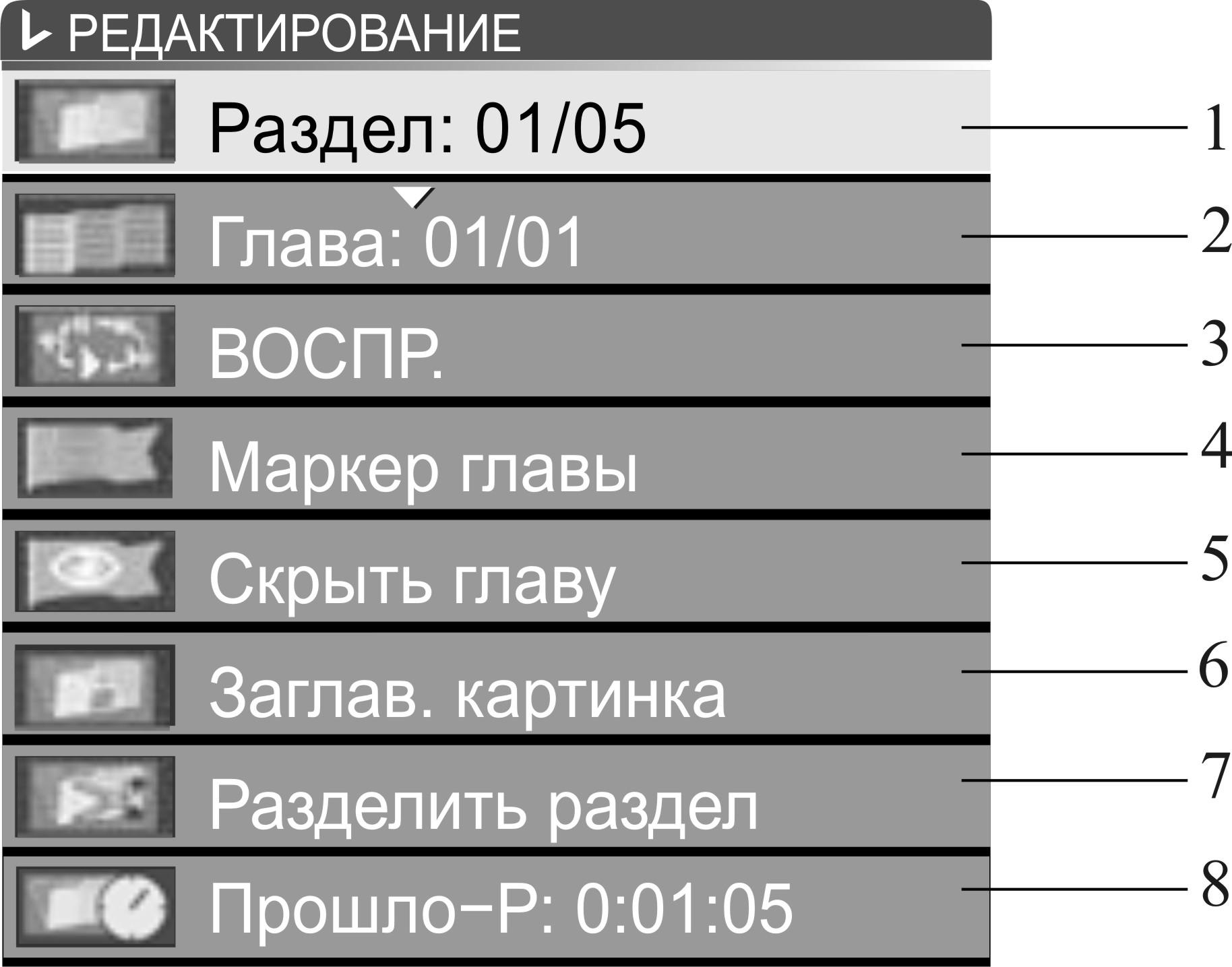
Рис. 33. Меню редактирование
Вставьте диск DVD+RW или нефинализированный диск DVD+R и нажмите кнопку EDIT, чтобы отобразить интерактивную панель редактирования. Разделы диска – данный пункт отображает количество разделов диска и номер текущего раздела. Используя данный пункт, Вы можете выбрать запись, которую хотите отредактировать. Главы текущего раздела – данный пункт отображает количество глав в текущем разделе и номер текущей главы. Используя данный пункт, Вы можете выбрать нужный фрагмент записи. Управление воспроизведением – в данном окне отображается состояние аппарата: воспроизведение, остановка, временная остановка и т.д. Маркеры – используя данный пункт, Вы можете устанавливать, перемещать и удалять маркеры разделения глав, то есть делить запись на фрагменты. Скрытие фрагмента – данный пункт управляет включением и выключением скрытия для фрагментов записи. Скрывая ненужные фрагменты записи, Вы можете выполнять монтаж записи. Заглавная картинка – используя данный пункт, Вы можете выбрать любой кадр записи для отображения в главном меню диска. Разделение записи – при активировании данного пункта происходит разделение записи, начиная с текущего момента. Прошедшее время – Данное окно отображает время, прошедшее с начала раздела. Нажмите кнопку EDIT снова, чтобы выйти из режима редактирования содержимого диска. Более подробное описание данных функций смотрите в руководстве пользователя.
Операции с диском
Данный раздел посвящен служебным операциям для работы с DVD+R и DVD+RW дисками. Вы можете получать основную информацию о диске, удалять записи, блокировать от записи и делать диски совместимыми с обычными DVD-плеерами. Вставьте в аппарат диск DVD+R или DVD+RW и нажмите кнопку DISC OPER, чтобы отобразить на экране меню операций с диском (рис. 34). Нажмите кнопку ВПРАВО, чтобы отобразить список возможных действий над диском. Содержимое списка меняется в зависимости от типа диска и допустимости операций.
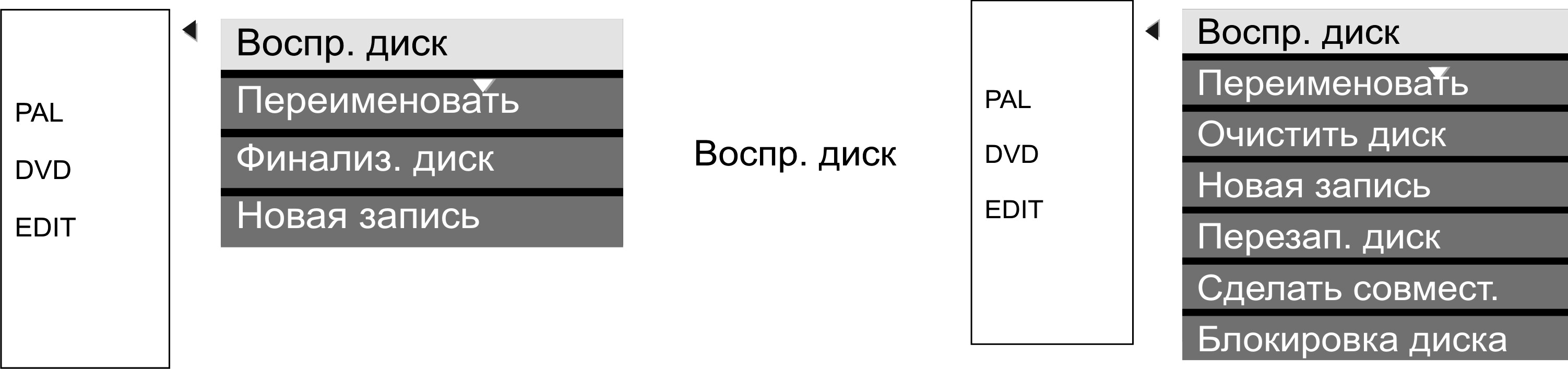
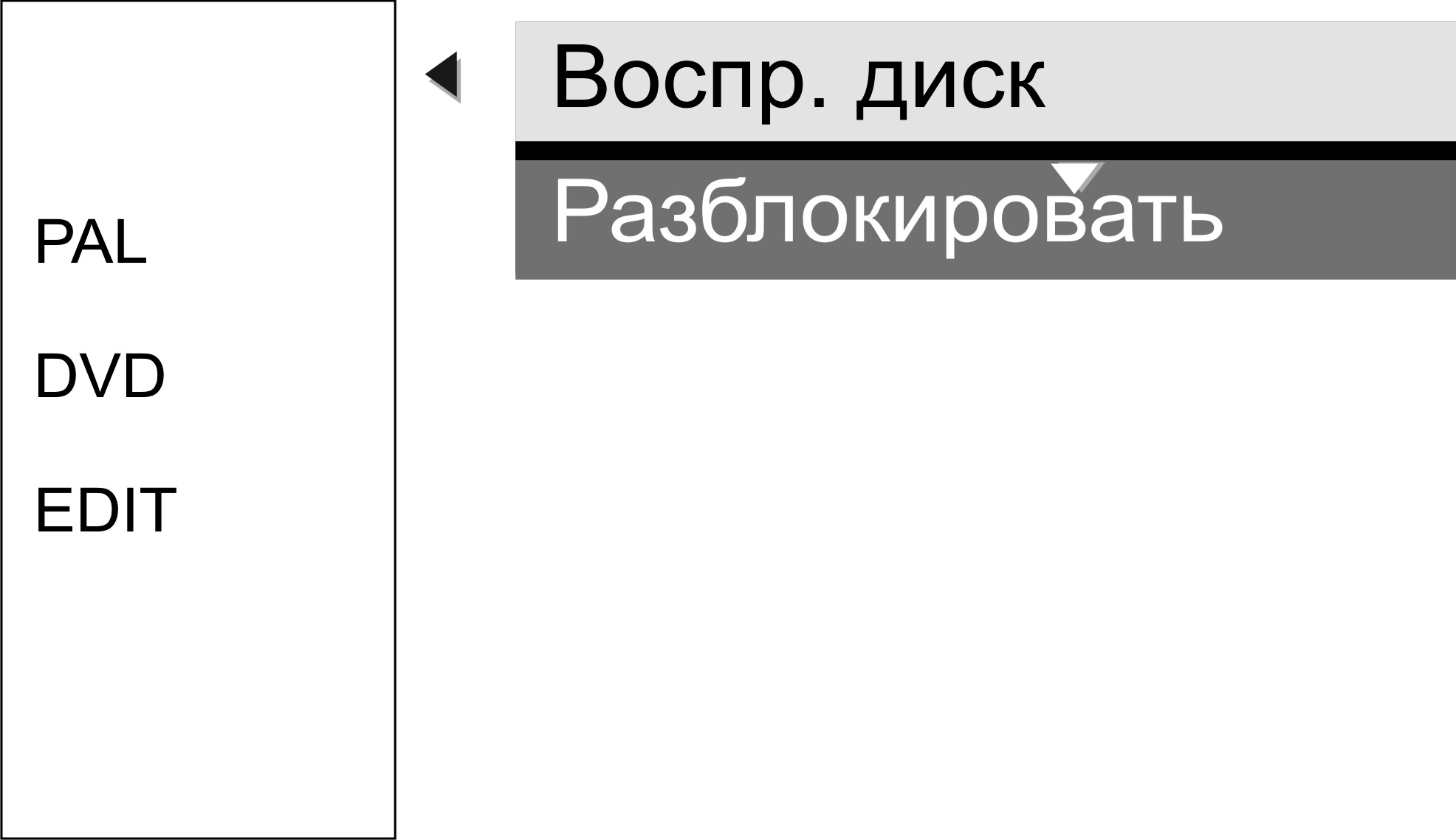
Рис. 34. Меню операций с диском: Воспр. диск – начать воспроизведение диска; Переименовать - переименовать диск; Финализ. диск - финализировать диск; Новая запись - начать новую запись; Очистить диск - удалить содержимое диска; Перезап. диск - перезаписать диск; Сделать совмест. - сделать совместимым с обычными DVD-плеерами; Блокировка диска - заблокировать диск от записи; Разблокировать - снять блокировку от записи
При помощи кнопокВВЕРХ и ВНИЗ выберите нужный пункт и нажмите кнопку SELECT. Нажмите кнопку DISC OPER снова, чтобы скрыть меню операций с диском. Более подробное описание данных функций смотрите в руководстве пользователя.
Воспроизведение лазерных дисков
Данный раздел посвящен воспроизведению дисков и функциям управления воспроизведением.
Воспроизведение диска:
Нажмите кнопку SOURCE один или несколько раз, чтобы перевести аппарат в режим воспроизведения дисков. Нажмите кнопку OPEN/CLOSE, чтобы открыть отсек для диска. Вставьте дискрабочей поверхностью вниз. Нажмите кнопку OPEN/CLOSE снова, чтобы закрыть отсек. Начнется автоматическое распознавание и воспроизведение диска. Если диск снабжен интерактивным меню, то после его загрузки аппарат будет ожидать команд пользователя, прежде чем начать воспроизведение. Нажмите кнопку PAUSE/STEP в режиме воспроизведения, чтобы остановить воспроизведение. Нажмите кнопку один или несколько раз, чтобы осуществить покадровое проигрывание. С каждым нажатием кнопки происходит переход к следующему кадру видеоряда. Нажмите кнопку PLAY, чтобы возобновить нормальное воспроизведение.
